輝度ノイズとカラーノイズ
たとえば、夜の屋外で撮影した画像には、ザラザラとした砂目のノイズが見られます。これは、デジタルカメラに搭載されている、CCD や CMOS といった、撮像素子の特性でもあるのです。
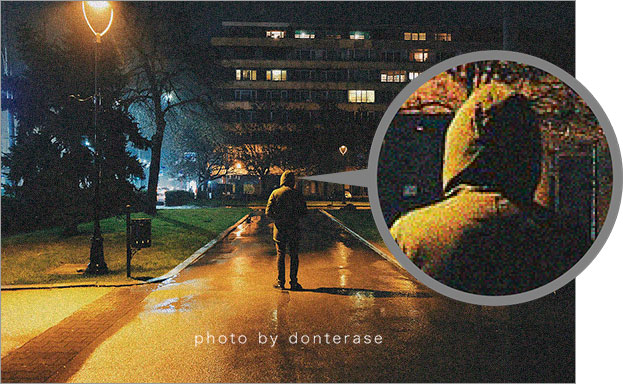
暗い画像に発生した高感度ノイズ
暗い被写体の光の信号を、増幅させて受け取るため、強弱の誤差が、ピクセル単位で大きくなります。その副作用として、高感度ノイズが発生します。高感度ノイズには種類があり、大別すると、「輝度ノイズ」と「カラーノイズ」に分けられます。
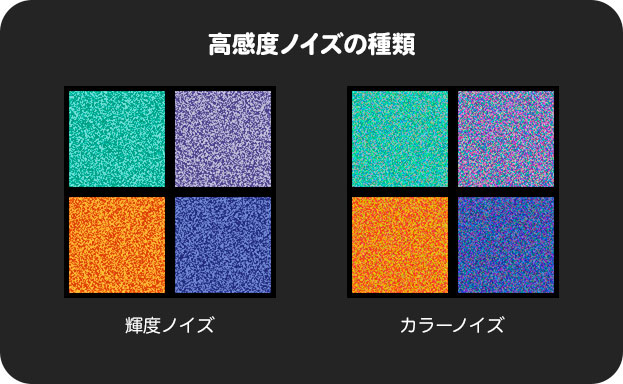
輝度ノイズ
明暗のピクセルで構成されたノイズです。ザラザラとした砂目のノイズで、いちばん、影響力があります。カラーノイズ
赤、緑、青のピクセルで構成されたノイズです。色ノイズ、または、偽色 (ぎしょく) とも呼ばれています。ズームすると認識できますが、輝度ノイズに比べれば、影響力は少ないです。 画像に発生するノイズは、この2種類のノイズが合わさったものです。ノイズを軽減する方法が違うので、これらの特性を知っておくと役立ちます。
ノイズ軽減の簡単操作
[ ノイズ軽減 ] の数値を大きくすると、明暗のピクセルが、均一に見えるように調整できます。輝度ノイズの影響力が大きい場合、または、弱いノイズの場合は、この設定だけで、ノイズを軽減することができます。
【操作方法】
[ 編集 ] パネルで、[ ディテール ] を展開します。
![[ディテール]を展開](https://psgips.net/wp-content/uploads/2022/05/uf039_02_02_01.jpg)
[ ディテール ] を展開
すると、[ シャープ ]、[ ノイズ軽減 ]、[ カラーノイズの軽減 ] という、3つの設定項目が表示されます。
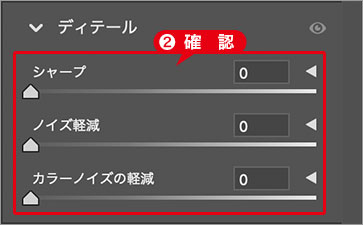
3つの設定項目が表示される
どっちのノイズ?
輝度ノイズは、[ ノイズ軽減 ]、カラーノイズは、[ カラーノイズの軽減 ] にあたります。[ シャープ ] は、ノイズを軽減して、ぼやけたディテールを引き締める役割です。
[ ノイズ軽減 ] に、[ 50 ] を入力します。暫定値
[ カラーノイズの軽減 ] に、[ 25 ] を入力します。暫定値
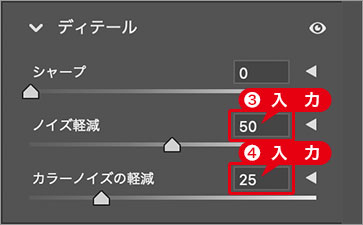
ノイズ軽減の簡単操作
[ OK ] をクリックします。
![[OK]をクリック](https://psgips.net/wp-content/uploads/2022/05/uf039_02_03_02.jpg)
[ OK ] をクリック
カラーノイズの影響は少ない
[ カラーノイズの軽減 ] の数値を大きくすると、赤、緑、青のピクセルが、均一に見えるように調整できます。ただし、これは彩度を均一にするものなので、輝度ノイズの影響力が大きい場合は、見た目の変化がわかりにくいものです。
設定値の考え方
Photoshop の初期設定や、一般的な考え方では、輝度ノイズの影響力を 100 % としたとき、カラーノイズは、25 % から 50 % の設定値を割り当てます。たとえば、[ ノイズ軽減 ] が [ 50 ] のとき、[ カラーノイズの軽減 ] は [ 25 ] です。およそのノイズは、これで簡単に、軽減することができます。

フリーのグラフィックデザイナーです。カタログ、ポスター、パッケージなど様々な分野に携わってきました。



